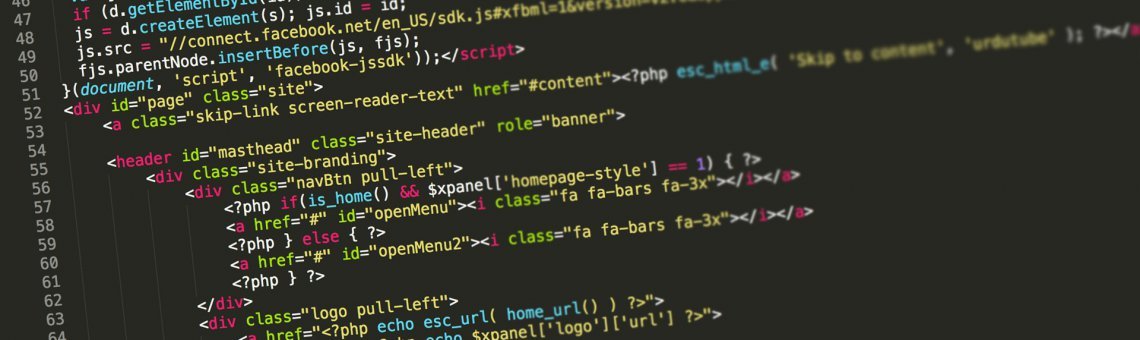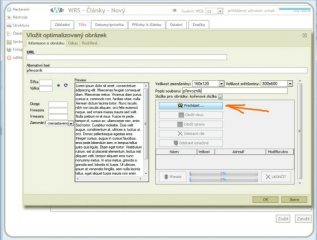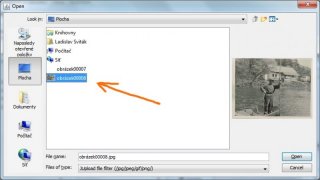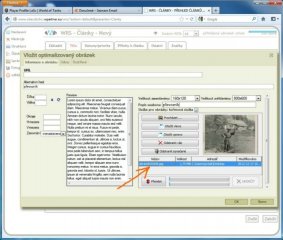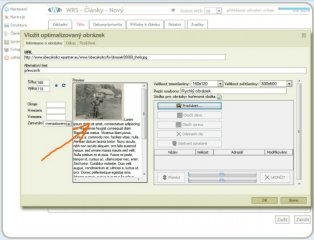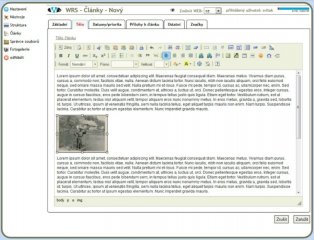Vložení obrázku do článku (klidně přímo z fotoaparátu)
Sám WRS fotografii upraví na rozměry, které Vám vyhovují. Obrázky není nutné dopředu upravovat a ani měnit jejich natočení.
1) Kliknutím umístěte kurzor klávesnice tam, kde chcete mít vkládaný obrázek. Následně zvolte nástroj "Vložit optimalizovaný obrázek".
2) V novém okně klikněte na tlačítko procházet.
3) Ve svém počítači nebo fotoaparátu vyberte obrázek, který chcete vyvěsit. Jeho náhled se Vám zobrazí vpravo. Dvojklikem na soubor nebo tlačítkem "Open" jej přenesete k dalšímu zpracování.
4) Kliknutím na soubor se Vám zobrazí jeho náhled a tlačítky výše jej můžete otáčet nebo odstranit. Tlačítkem "Přenést" jej přenesete do článku.
5) Nyní se obrázek zobrazuje ve zkušebním textu a ještě u něj můžeme měnit rozměry nebo zarovnání. Doporučujeme jen stisknout tlačítko "OK".
6) Zmenšenina obrázku je nyní vložena do článku.
Horizontální zarovnání obrázku můžeme provést pomocí formátování odstavce (vlevo, na střed, vpravo).
Ve 2. kroku tohoto návrhu můžete změnit velikost zvětšeniny nebo zmenšeniny obrázku. V případě, že návštěvníkovi nechcete zvětšeninu zobrazit, nastavte její rozměry na 0x0 - negenerovat.